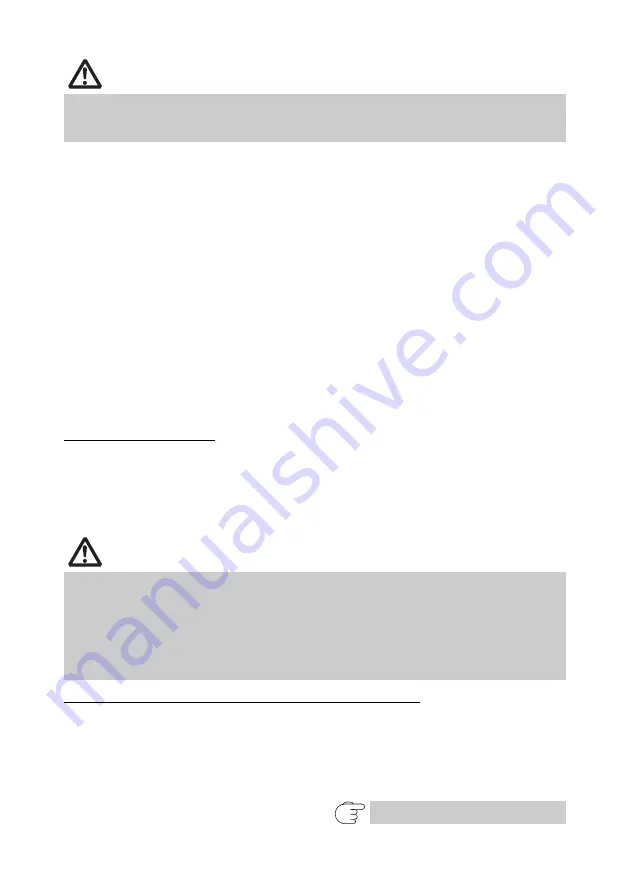
— 21 —
La operación necesaria para configurar los ajustes de emparejamiento depende de si
SSP (emparejamiento sencillo seguro) está activado en el PC host.
Si SSP está activado en el PC host, el emparejamiento se puede realizar sin más
operaciones.
Si SSP está desactivado en el PC host, se le pedirá que introduzca una clave de
acceso.
Introduzca la clave de acceso como se indica a continuación.
Clave de acceso Últimos cuatro dígitos de la dirección impresa en el autodiagnóstico
(Las letras de la A a la F son en mayúsculas)
Ejemplo: si la dirección es 01:23:45:67:89:AB,
la clave de acceso es 89AB.
Si elimina los datos de emparejamiento del PC host sin eliminar los datos de
emparejamiento correspondientes en la impresora, es posible que la impresora no
aparezca la próxima vez que realice una detección de dispositivos con el PC host.
Para eliminar los datos de emparejamiento de la impresora, abra la tapa del papel y
pulse prolongadamente el botón FEED durante cinco segundos.
Al eliminar los datos de emparejamiento de la impresora, ésta pasa a modo
detectable.
Reconexión automática
Con la comunicación Bluetooth de dispositivos iOS, la conexión entre un dispositivo
iOS y la impresora no se restablece automáticamente después que se haya perdido.
Sin embargo, si la reconexión automática está activada, la impresora intenta
conectarse de nuevo a un dispositivo iOS cuando se activa la comunicación
bidireccional y restablece la comunicación de forma automática.
Activación y desactivación de la reconexión automática
Durante el autodiagnóstico, abra la tapa, pulse el botón FEED 3 veces y cierre la tapa
-> Reconexión automática = Valid
Durante el autodiagnóstico, abra la tapa, pulse el botón FEED 4 veces y cierre la tapa
-> Reconexión automática = Invalid
Al final del autodiagnóstico, la configuración nueva se imprimirá como Reconexión
automática [Valid] o [Invalid].
PRECAUCION
Es posible que con algunas configuraciones y modelos de PC no se pase directamente a los
ajustes de emparejamiento una vez seleccionada la impresora durante la detección de
dispositivos.
PRECAUCION
Esta función está activada al salir de fábrica. (MSW13-6)
La reconexión automática puede tardar algún tiempo si el host no es un dispositivo iOS.
Aunque el dispositivo asociado sea un dispositivo iOS, las circunstancias siguientes pueden
interferir con la función de reconexión automática.
•
Cuando desea que la comunicación Bluetooth se corte una vez finalizada la impresión
•
Cuando hay varios dispositivos iOS imprimiendo en la misma impresora
En dichas circunstancias, desactive la reconexión automática.
Consulte 4.3 Autodiagnóstico
Summary of Contents for CT-S251
Page 4: ...ENGLISH ...
Page 47: ... 43 Unit mm 5 OTHER 5 1 External Views and Dimensions 108 165 108 ...
Page 54: ...FRANÇAIS ...
Page 97: ... 43 Unité mm 5 DIVERS 5 1 Vues et dimensions externes 108 165 108 ...
Page 104: ...DEUTSCH ...
Page 148: ... 44 Einheit mm 5 SONSTIGES 5 1 Äußere Ansicht und Abmessungen 108 165 108 ...
Page 155: ...ITALIANO ...
Page 198: ... 43 Unità mm 5 ALTRO 5 1 Viste e dimensioni esterne 108 165 108 ...
Page 205: ...ESPAÑOL ...
Page 248: ... 43 Unidad mm 5 OTROS 5 1 Vistas externas y dimensiones 108 165 108 ...
Page 255: ...CT S251_UM_1205L A33230E 1802 February 2018 ...
















































